Unity3D学习笔记(二十二):ScrollView和事件接口
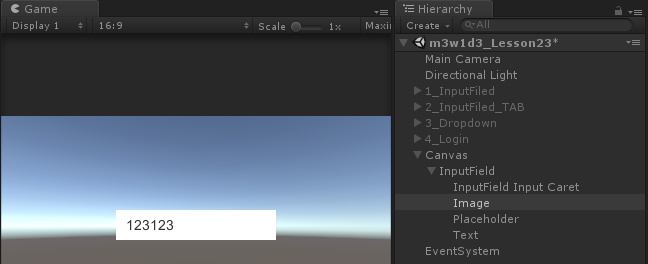
自制的滑动框,选项怎么对齐,把Template的Pivot.y改为1
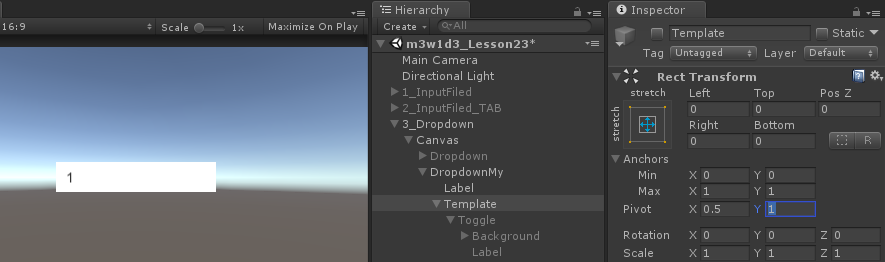

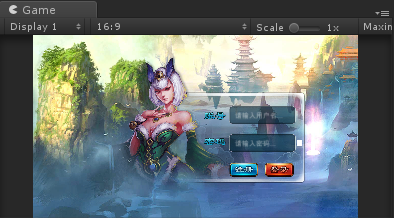
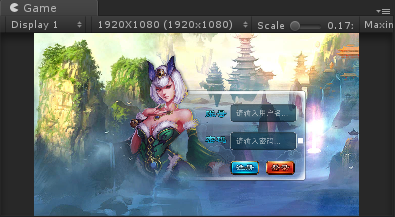
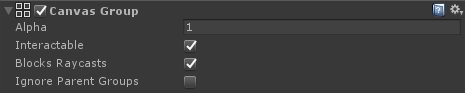
登录界面的淡入淡出效果
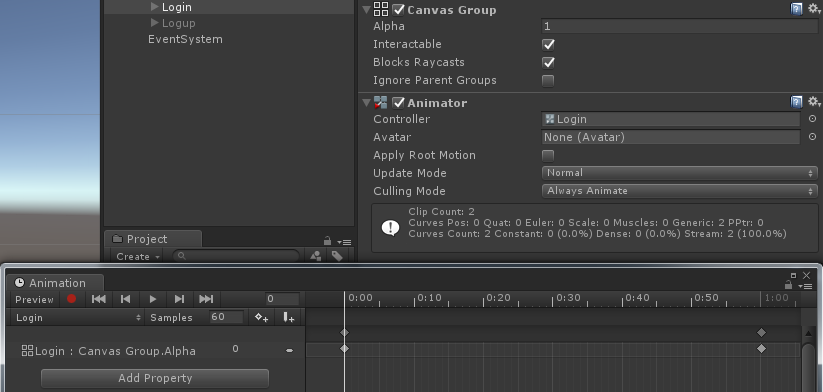
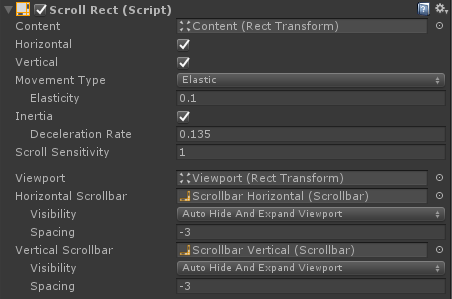
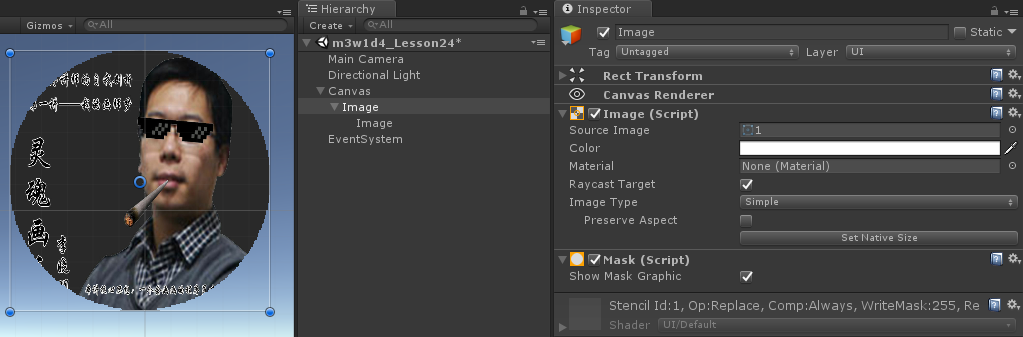
Viewport里的遮罩
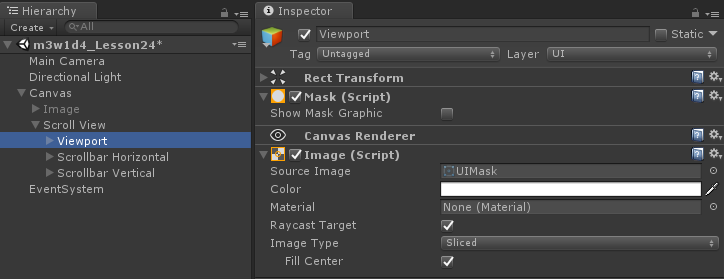
自制拖动框

综合练习-拖动框
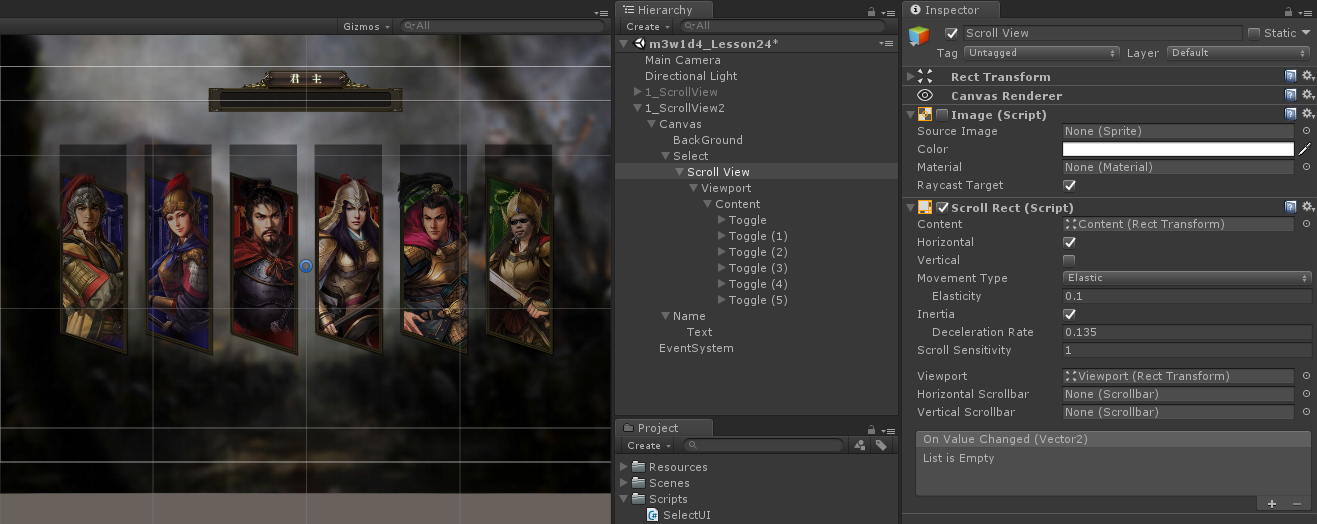


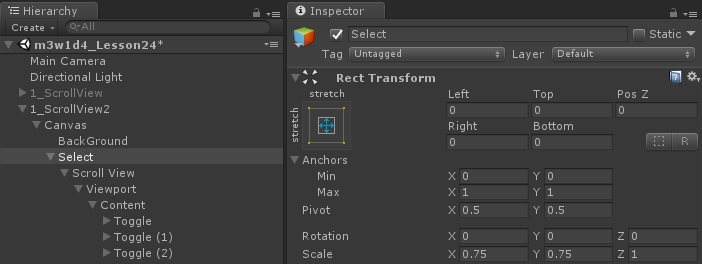

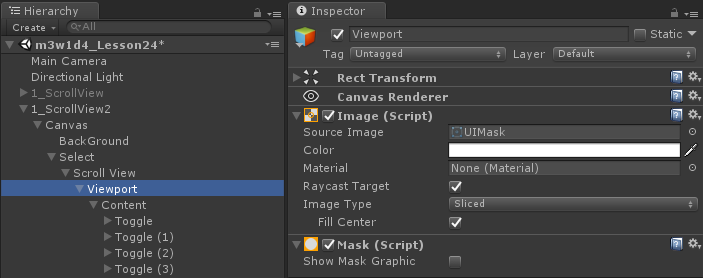
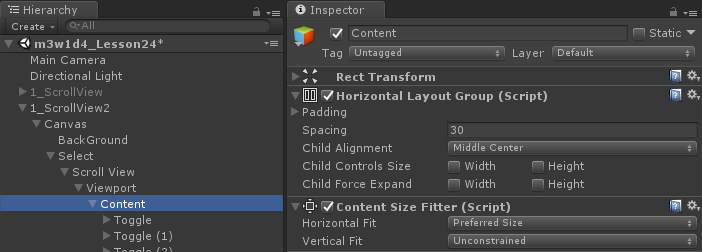
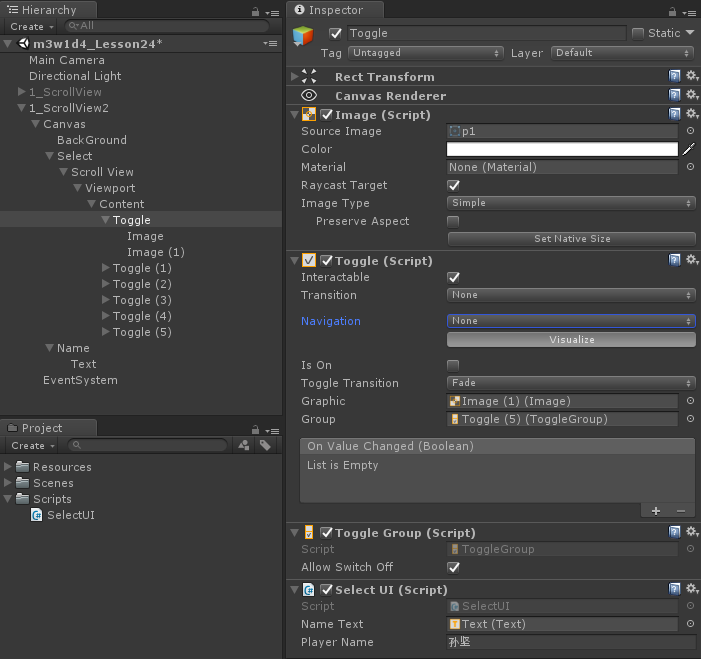
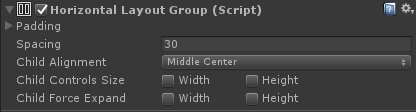
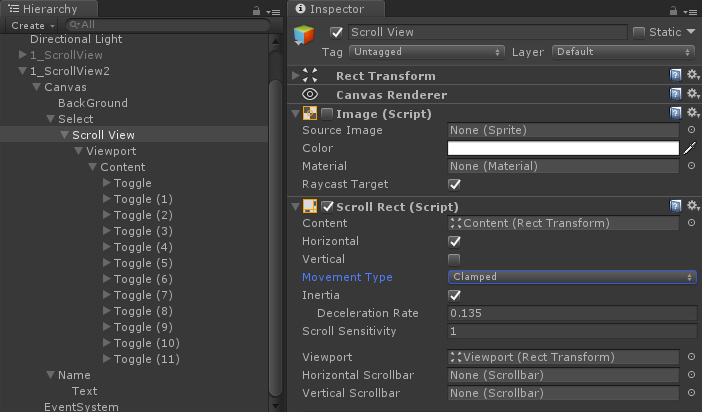
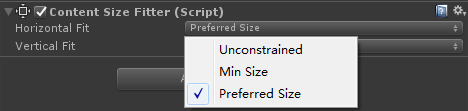
名称显示

代码操作
- using System.Collections;
- using System.Collections.Generic;
- using UnityEngine;
- using UnityEngine.UI;
- public class SelectUI : MonoBehaviour {
- public Text nameText;
- public string playerName;
- private Toggle toggle;
- // Use this for initialization
- void Start () {
- toggle = GetComponent<Toggle>();
- toggle.onValueChanged.AddListener(OnValueChanged);
- }
- // Update is called once per frame
- void Update () {
- }
- void OnValueChanged(bool isOn)
- {
- Debug.Log("OnValueChanged");
- nameText.text = isOn ? playerName : "";
- }
- }
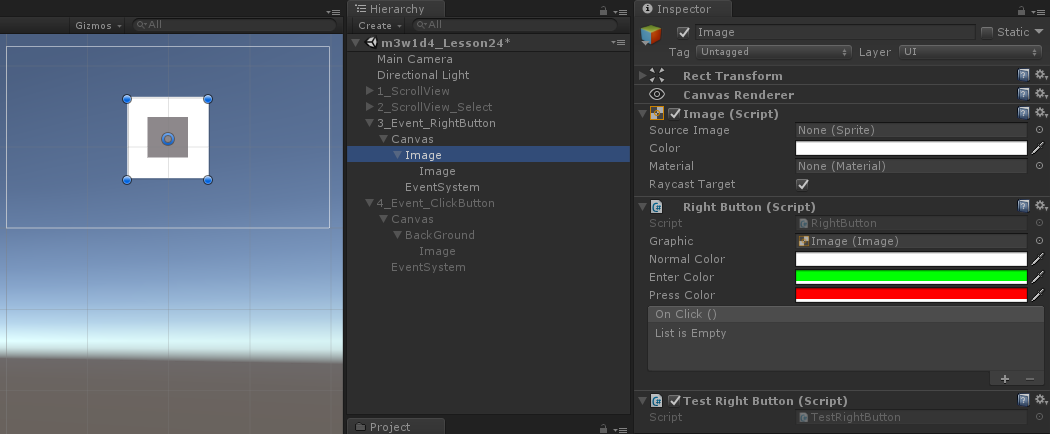
代码操作
- using System;
- using System.Collections;
- using System.Collections.Generic;
- using UnityEngine;
- using UnityEngine.Events;
- using UnityEngine.EventSystems;
- using UnityEngine.UI;
- public class RightButton : MonoBehaviour,
- IPointerEnterHandler,
- IPointerExitHandler,
- IPointerDownHandler,
- IPointerUpHandler,
- IPointerClickHandler
- {
- public Graphic graphic;//改变颜色的图像
- public Color normalColor = Color.white;
- public Color enterColor = Color.white;//当鼠标进入时按钮的颜色
- public Color pressColor = Color.white;//当鼠标按下时按钮的颜色
- //onClick存储所有的在点击的时候执行的方法
- public RightButtonEvent onClick = new RightButtonEvent();
- private bool isExit = true;//鼠标是否离开图片区域
- private void Awake()
- {
- if (graphic == null)
- {
- graphic = GetComponent<Graphic>();
- }
- }
- public void OnPointerEnter(PointerEventData eventData)
- {
- //当鼠标进入时改变颜色
- graphic.color = enterColor;
- isExit = false;
- }
- public void OnPointerExit(PointerEventData eventData)
- {
- graphic.color = normalColor;
- isExit = true;
- }
- public void OnPointerDown(PointerEventData eventData)
- {
- //只有按下鼠标右键才有效果
- if (eventData.button == PointerEventData.InputButton.Right)
- {
- graphic.color = pressColor;
- }
- }
- public void OnPointerUp(PointerEventData eventData)
- {
- if (eventData.button == PointerEventData.InputButton.Right)
- {
- //判断鼠标是否在图片内部
- if (isExit)
- {
- graphic.color = normalColor;
- }
- else
- {
- graphic.color = enterColor;
- }
- }
- }
- public void OnPointerClick(PointerEventData eventData)
- {
- if (eventData.button == PointerEventData.InputButton.Right)
- {
- onClick.Invoke();
- }
- }
- [System.Serializable]//这个类是可序列化的
- public class RightButtonEvent : UnityEvent
- {
- }
- }
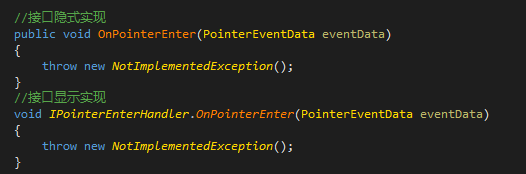
默认不区分鼠标左键右键和中键,可通过枚举类型,判断鼠标按键

给事件添加方法
- using System;
- using System.Collections;
- using System.Collections.Generic;
- using UnityEngine;
- using UnityEngine.EventSystems;
- public class RightButtonTest : MonoBehaviour
- {
- private RightButton rightButton;
- // Use this for initialization
- void Start () {
- rightButton = GetComponent<RightButton>();
- rightButton.onClick.AddListener(Click);
- }
- // Update is called once per frame
- void Update () {
- }
- public void Click()
- {
- Debug.Log("点击了右键按钮");
- }
- }
鼠标点击,跟随移动
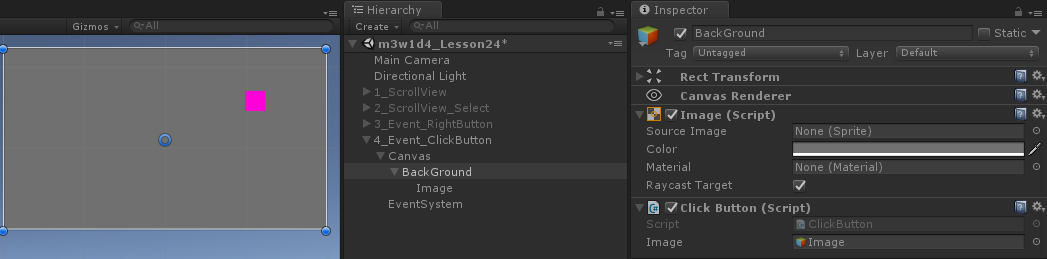
- using System;
- using System.Collections;
- using System.Collections.Generic;
- using UnityEngine;
- using UnityEngine.Events;
- using UnityEngine.EventSystems;
- using UnityEngine.UI;
- public class ClickButton : MonoBehaviour, IPointerClickHandler {
- public GameObject image;
- public void OnPointerClick(PointerEventData eventData)
- {
- //转换坐标的API
- //转换出来的是局部坐标,localPosition
- //第一个参数:想要以哪个坐标系为参考(一般情况下都是父物体坐标系)
- //第二个参数:屏幕坐标(鼠标所在的屏幕坐标)
- //第三个参数:相机
- //第四个参数:转换成功之后的局部坐标
- //返回值
- Vector2 outPos;
- bool isSuccess = RectTransformUtility.ScreenPointToLocalPointInRectangle(
- image.transform.parent as RectTransform,
- eventData.position,
- Camera.main,//eventData.pressEventCamera,
- out outPos
- );
- if (isSuccess)
- {
- image.transform.localPosition = outPos;
- }
- }
- // Use this for initialization
- void Start () {
- }
- // Update is called once per frame
- void Update () {
- }
- }
Overlay模式 ,代码可以填写null
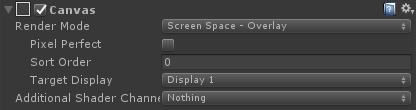
Camera模式,可以填渲染摄像机
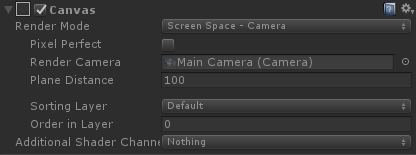
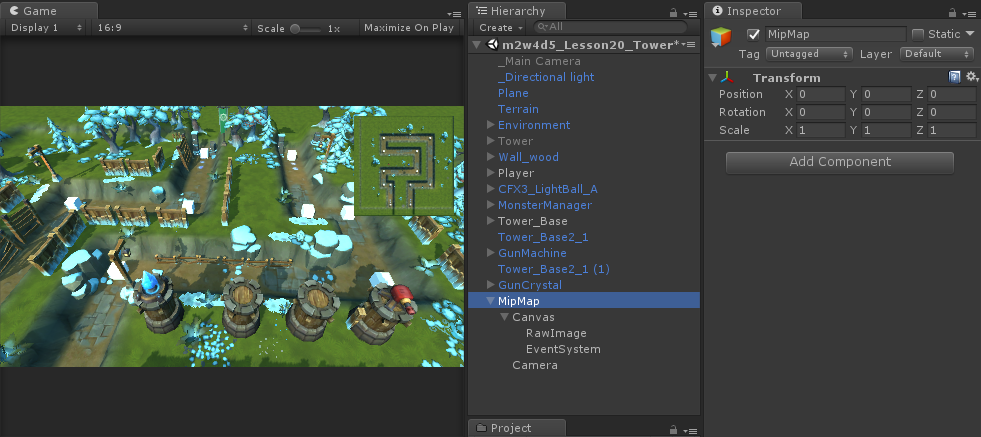
添加Render Texture
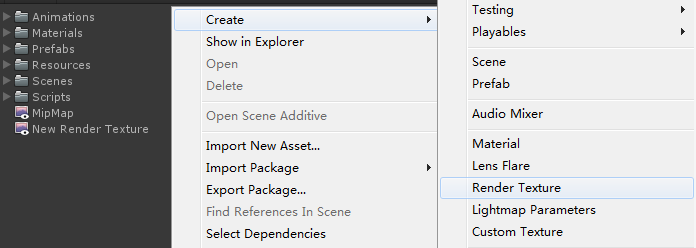
画布设置

相机设置

标签设置
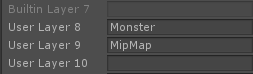
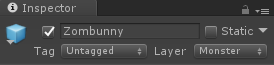
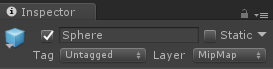
相机遮罩设置

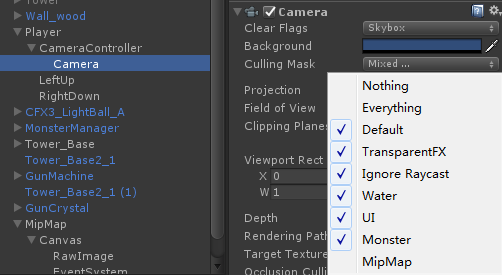
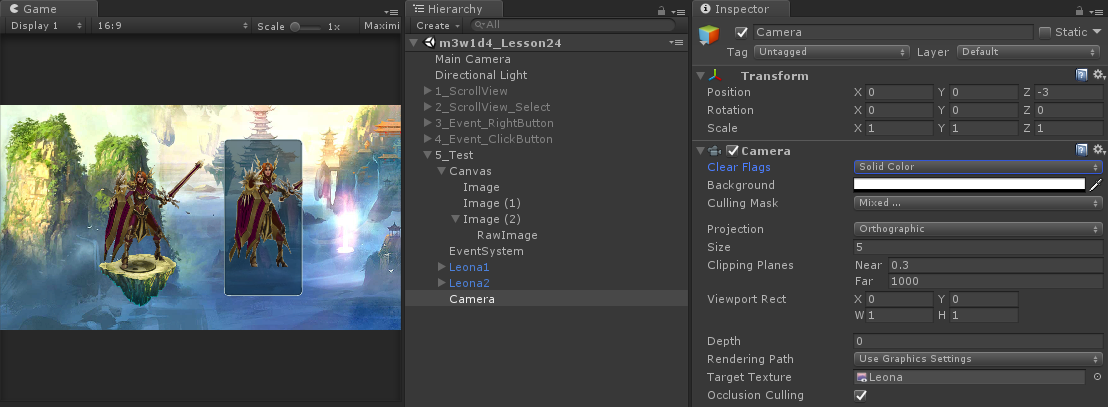
角色旋转代码逻辑
- using System;
- using System.Collections;
- using System.Collections.Generic;
- using UnityEngine;
- using UnityEngine.EventSystems;
- public class LeonaRotate : MonoBehaviour, IPointerEnterHandler, IPointerExitHandler
- {
- public GameObject obj;
- bool isInImage = false;
- public void OnPointerEnter(PointerEventData eventData)
- {
- isInImage = true;
- }
- public void OnPointerExit(PointerEventData eventData)
- {
- isInImage = false;
- }
- // Update is called once per frame
- void Update()
- {
- if (isInImage && Input.GetMouseButton())
- {
- float offsetX = Input.GetAxis("Mouse X");
- obj.transform.rotation *= Quaternion.Euler(, -offsetX * 60f, );
- }
- else
- {
- obj.transform.rotation = Quaternion.Slerp(obj.transform.rotation, Quaternion.Euler(, , ), 0.1f);
- }
- }
- }
Unity3D学习笔记(二十二):ScrollView和事件接口的更多相关文章
- Unity3D学习笔记(十二):2D模式和异步资源加载
2D模式和3D模式区别:背景纯色,摄像机2D,没有深度轴 精灵图片设置 Normal map,法线贴图,更有立体感 Sprite (2D and UI),2D精灵贴图,有两种用途 1.当做UI贴图 2 ...
- VSTO 学习笔记(十二)自定义公式与Ribbon
原文:VSTO 学习笔记(十二)自定义公式与Ribbon 这几天工作中在开发一个Excel插件,包含自定义公式,根据条件从数据库中查询结果.这次我们来做一个简单的测试,达到类似的目的. 即在Excel ...
- 汇编入门学习笔记 (十二)—— int指令、port
疯狂的暑假学习之 汇编入门学习笔记 (十二)-- int指令.port 參考: <汇编语言> 王爽 第13.14章 一.int指令 1. int指令引发的中断 int n指令,相当于引 ...
- Binder学习笔记(十二)—— binder_transaction(...)都干了什么?
binder_open(...)都干了什么? 在回答binder_transaction(...)之前,还有一些基础设施要去探究,比如binder_open(...),binder_mmap(...) ...
- java之jvm学习笔记六-十二(实践写自己的安全管理器)(jar包的代码认证和签名) (实践对jar包的代码签名) (策略文件)(策略和保护域) (访问控制器) (访问控制器的栈校验机制) (jvm基本结构)
java之jvm学习笔记六(实践写自己的安全管理器) 安全管理器SecurityManager里设计的内容实在是非常的庞大,它的核心方法就是checkPerssiom这个方法里又调用 AccessCo ...
- Android学习笔记(十二)——实战:制作一个聊天界面
//此系列博文是<第一行Android代码>的学习笔记,如有错漏,欢迎指正! 运用简单的布局知识,我们可以来尝试制作一个聊天界面. 一.制作 Nine-Patch 图片 : Nine-Pa ...
- MySQL数据库学习笔记(十二)----开源工具DbUtils的使用(数据库的增删改查)
[声明] 欢迎转载,但请保留文章原始出处→_→ 生命壹号:http://www.cnblogs.com/smyhvae/ 文章来源:http://www.cnblogs.com/smyhvae/p/4 ...
- 如鹏网学习笔记(十二)HTML5
一.HTML5简介 HTML5是HTML语言第五次修改产生的新的HTML语言版本 改进主要包括: 增加新的HTML标签或者属性.新的CSS样式属性.新的JavaScript API等.同时删除了一些过 ...
- o'Reill的SVG精髓(第二版)学习笔记——第十二章
第十二章 SVG动画 12.1动画基础 SVG的动画特性基于万维网联盟的“同步多媒体集成语言”(SMIL)规范(http://www.w3.org/TR/SMIL3). 在这个动画系统中,我们可以指定 ...
随机推荐
- read 命令
read 用来接收标准输入 #!/bin/bash read -t -p "Please input a number:" number echo $number //把键盘输入的 ...
- CentOS工作内容(一)CentOS6.4的安装 hwclock和date
CentOS工作内容(一)CentOS6.4的安装 hwclock和date 光碟安装 分配20G磁盘空间 插入光碟 选择第一项安装 如果要急救的话请选择第三项 启动安装进程 跳过光碟检测 选择nex ...
- 网站被XMR恶意挖矿
发现: 网站首页被恶意更改 网站的关键词和描述被恶意更改 服务器和只要访问此服务器上的网页cup 直线上升100% 排查代码发现js 文件被恶意更改,访问了挖矿网站 操作:删除js 里面的恶意代码,更 ...
- Python线程,进程,携程,I/O同步,异步
只有本人能看懂的-Python线程,进程,携程,I/O同步,异步 举个栗子: 我想get三个url,先用普通的for循环 import requests from multiprocessing im ...
- inline详解
1. 引入inline关键字的原因 在c/c++中,为了解决一些频繁调用的小函数大量消耗栈空间(栈内存)的问题,特别的引入了inline修饰符,表示为内联函数. 栈空间就是指放置程序的局部数据(也就是 ...
- Lintcode: Find Peak Element
There is an integer array which has the following features: * The numbers in adjacent positions are ...
- PHP查询MySQL大量数据的内存占用分析
这篇文章主要是从原理, 手册和源码分析在PHP中查询MySQL返回大量结果时, 内存占用的问题, 同时对使用MySQL C API也有涉及. 昨天, 有同事在PHP讨论群里提到, 他做的一个项目由于M ...
- cordova+Android Studio 1.0+ionic+win7(转)
转自http://blog.csdn.net/fuyunww/article/details/42216125 目录(?)[-] 在项目目录下执行 a创建工程 b添加平台支持 c添加插件在Androi ...
- FRM-40212: Invalid value for field %s.
Cause: Caused by one of the following: 1. The value is not of the proper data type. 字段类型不对 2 ...
- DOS操作系统的历史
昨日(7月27日),微软公司的DOS操作系统迎来了30岁生日. DOS是历史上一个划时代的产品,标识着PC(个人电脑)的崛起和普及,对计算机行业影响深远. 只有了解DOS的历史,才能理解今天的计算机工 ...
